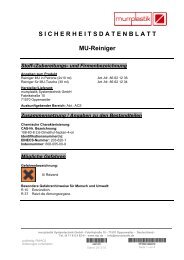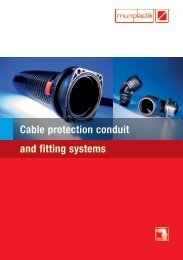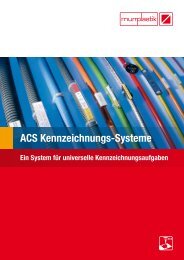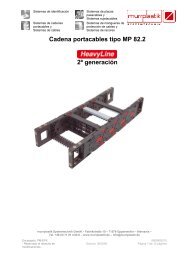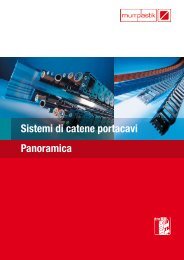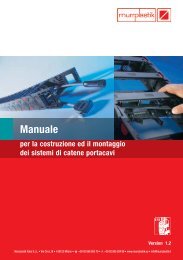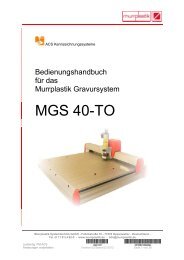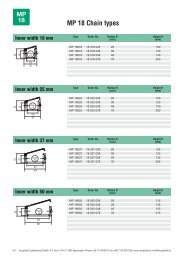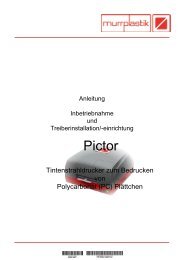MVPS G3 G - Murrplastik Systemtechnik
MVPS G3 G - Murrplastik Systemtechnik
MVPS G3 G - Murrplastik Systemtechnik
Erfolgreiche ePaper selbst erstellen
Machen Sie aus Ihren PDF Publikationen ein blätterbares Flipbook mit unserer einzigartigen Google optimierten e-Paper Software.
ACS Kennzeichnungssysteme<br />
<strong>Murrplastik</strong> Gravieroption<br />
<strong>MVPS</strong> <strong>G3</strong> G<br />
Installation<br />
und<br />
Einrichtung<br />
<strong>Murrplastik</strong> <strong>Systemtechnik</strong> GmbH - Fabrikstraße 10 - 71570 Oppenweiler - Deutschland -<br />
Tel. (0 71 91) 4 82-0 - www.murrplastik.de - info@murrplastik.de<br />
zuständig: PM-ACS<br />
Änderungen vorbehalten Version 02/Stand 02-2012<br />
8901803011 Seite 1 von intern!Version 32 02
Inhaltsverzeichnis<br />
1 SICHERHEITSHINWEISE ..................................................................... 4<br />
1.1 Vorsichtsmaßnahmen und Warnhinweise .......................................... 5<br />
2 Einleitung ............................................................................................. 6<br />
2.1 Produktbeschreibung ........................................................................... 6<br />
3 System und Komponenten ................................................................. 7<br />
3.1 Lieferumfang/Komponenten ................................................................ 7<br />
3.2 Die Komponenten (Erläuterung) .......................................................... 8<br />
4 Voraussetzungen für den Betrieb ....................................................... 9<br />
4.1 Plotter-Firmware / ACS Software ......................................................... 9<br />
5 Montage und Anschluss ................................................................... 10<br />
5.1 Demontage der Pen-Absenkeinheit vom Plotter .............................. 10<br />
5.2 Gravierkopf aufsetzen und sichern ................................................... 11<br />
5.3 Gravierkopf-Ausrichtung überprüfen ................................................ 12<br />
5.4 Steuereinheit und Absaugeinheit aufstellen ..................................... 13<br />
5.5 Montage des Klemmblocks, Stativrohrs und Schlauchhalters ....... 13<br />
5.6 Anschluss der Verbindungskabel ..................................................... 13<br />
5.6.1 Anschluss der Saugleitung und des Gravierspindelkabels .........................14<br />
5.7 Eintauchtiefe des Stichels ................................................................. 14<br />
6 Testen der Gravieroption .................................................................. 15<br />
6.1 Funktionen und Anzeigen am Controller .......................................... 15<br />
6.2 Durchführen des Tests ....................................................................... 15<br />
7 Wechseln des Stichels ...................................................................... 16<br />
<strong>Murrplastik</strong> <strong>Systemtechnik</strong> GmbH - Fabrikstraße 10 - 71570 Oppenweiler - Deutschland -<br />
Tel. (0 71 91) 4 82-0 - www.murrplastik.de - info@murrplastik.de<br />
zuständig: PM-ACS<br />
Änderungen vorbehalten Version 02/Stand 02-2012<br />
8901803011 Seite 2 von intern!Version 32 02
8 Produktänderungen/Neuheiten ......................................................... 17<br />
8.1 Gravierset ............................................................................................ 17<br />
9 Der <strong>Murrplastik</strong> Geräte-Treiber ......................................................... 18<br />
9.1 Installation und Einrichtung unter Windows .................................... 19<br />
9.1.1 Gerätenamen .....................................................................................................19<br />
9.1.2 Für LPT1 ............................................................................................................20<br />
9.1.3 Für USB ..............................................................................................................24<br />
9.1.4 Einrichtung unter Windows .............................................................................27<br />
9.1.5 Einrichtung in der ACS Software ....................................................................30<br />
9.2 Liste der Kalibrationspunkte ............................................................. 31<br />
10 Technische Daten Gravierspindel .................................................... 32<br />
<strong>Murrplastik</strong> <strong>Systemtechnik</strong> GmbH - Fabrikstraße 10 - 71570 Oppenweiler - Deutschland -<br />
Tel. (0 71 91) 4 82-0 - www.murrplastik.de - info@murrplastik.de<br />
zuständig: PM-ACS<br />
Änderungen vorbehalten Version 02/Stand 02-2012<br />
8901803011 Seite 3 von intern!Version 32 02
1 SICHERHEITSHINWEISE<br />
Zur Sicherheit Ihres Produktes und dessen störungsfreien Betriebes lesen Sie bitte die<br />
folgenden Hinweise zur Installation und Bedienung. Sie enthalten wichtige Informationen<br />
zur Bedienersicherheit und zur Vermeidung von Problemen mit dem Gerät.<br />
Generelle Hinweise und Symbole<br />
WARNUNG!<br />
Folgen Sie unbedingt diesen Hinweisen und Vorgehensweisen, um sich vor<br />
körperlichem Schaden oder Tod zu bewahren.<br />
ACHTUNG!<br />
Folgen Sie diesen Hinweisen und Vorgehensweisen, um Störungen des<br />
Gerätes und Schäden am Gerät zu vermeiden.<br />
EINSCHRÄNKUNG!<br />
Weist auf ein unzulässiges Vorgehen für dieses Produkt hin.<br />
HINWEIS!<br />
Hier finden Sie zusätzliche Informationen.<br />
<strong>Murrplastik</strong> <strong>Systemtechnik</strong> GmbH - Fabrikstraße 10 - 71570 Oppenweiler - Deutschland -<br />
Tel. (0 71 91) 4 82-0 - www.murrplastik.de - info@murrplastik.de<br />
zuständig: PM-ACS<br />
Änderungen vorbehalten Version 02/Stand 02-2012<br />
8901803011 Seite 4 von intern!Version 32 02
1.1 Vorsichtsmaßnahmen und Warnhinweise<br />
Verwenden Sie ausschließlich das zum Lieferumfang gehörige<br />
Netzkabel mit Kaltgerätestecker und 16A-Absicherung. Sonst könnte<br />
das Gerät beschädigt werden (Brandgefahr).<br />
Schließen Sie das Gerät niemals an einen Stromkreis an, der den<br />
Angaben auf dem Typenschild nicht entspricht. Dadurch könnte das<br />
Gerät beschädigt werden (Brandgefahr).<br />
Öffnen Sie niemals das Gerät und bringen Sie niemals selbst<br />
Änderungen an. Dies kann zu Brandgefahr, Funktionsstörungen und<br />
Verletzungen führen.<br />
Verwenden Sie für die Bestückung des Gerätes ausschließlich<br />
original Grundplatten. Sonst könnte das Gerät beschädigt werden.<br />
Wenn das Netzkabel beschädigt ist, lösen Sie bitte sofort den<br />
Netzanschluss. Wählen Sie außerdem eine stabile Steckdose. Bei<br />
Verwendung einer beschädigten Steckdose könnte das Gerät<br />
beschädigt werden.<br />
Ziehen Sie beim Lösen des Netzanschlusses immer am Stecker und<br />
niemals am Kabel. Sonst können die Adern reißen, was zu<br />
Stromschlag bzw. Brand führen kann.<br />
Verlegen Sie das Netzkabel immer so, dass man nicht darüber<br />
stolpern kann und dass es weder gequetscht noch anderweitig<br />
beschädigt werden kann (Stromschlaggefahr).<br />
Lassen Sie während des Betriebs genügend Freiraum um das Gerät,<br />
um einen Wärmestau im Gehäuse zu vermeiden (Brandgefahr).<br />
Stellen Sie das Gerät auf eine ebene Oberfläche. Andernfalls könnte<br />
das Gerät verrutschen bzw. fallen, was zu Schäden oder<br />
Verletzungen führen kann.<br />
Achten Sie darauf, dass weder Flüssigkeiten noch<br />
Metallgegenstände in das Geräteinnere gelangen (Brandgefahr).<br />
Wenn Sie das Gerät längere Zeit nicht verwenden möchten, lösen<br />
Sie den Netzanschluss.<br />
<strong>Murrplastik</strong> <strong>Systemtechnik</strong> GmbH - Fabrikstraße 10 - 71570 Oppenweiler - Deutschland -<br />
Tel. (0 71 91) 4 82-0 - www.murrplastik.de - info@murrplastik.de<br />
zuständig: PM-ACS<br />
Änderungen vorbehalten Version 02/Stand 02-2012<br />
8901803011 Seite 5 von intern!Version 32 02
2 Einleitung<br />
Sie haben sich für ein hochwertiges Produkt von <strong>Murrplastik</strong> <strong>Systemtechnik</strong><br />
entschieden. Wir wünschen Ihnen mit der Gravieroption <strong>MVPS</strong> <strong>G3</strong> G viel Erfolg.<br />
2.1 Produktbeschreibung<br />
Die Graviereinheit ist speziell für den Einsatz auf den Plottern der <strong>Murrplastik</strong><br />
Plotterfamilie <strong>MVPS</strong> <strong>G3</strong> entwickelt worden:<br />
� <strong>MVPS</strong> <strong>G3</strong><br />
� <strong>MVPS</strong> <strong>G3</strong>-T<br />
� <strong>MVPS</strong> <strong>G3</strong> XXL<br />
Ein Einsatz auf anderen Plottereinheiten ist nicht möglich!<br />
Der Einsatz der Graviereinheit ist in erster Linie für das Gravieren von<br />
Kunststoffschildern (Duomatt) und das Ritzen von Aluminium ausgelegt.<br />
Bei Verwendung der Grundplatte GPU dürfen sich keine Plotterstifte im Pen-<br />
Depot befinden!<br />
<strong>Murrplastik</strong> <strong>Systemtechnik</strong> GmbH - Fabrikstraße 10 - 71570 Oppenweiler - Deutschland -<br />
Tel. (0 71 91) 4 82-0 - www.murrplastik.de - info@murrplastik.de<br />
zuständig: PM-ACS<br />
Änderungen vorbehalten Version 02/Stand 02-2012<br />
8901803011 Seite 6 von intern!Version 32 02
3 System und Komponenten<br />
Nach Erhalt des Beschriftungsgerätes prüfen Sie bitte die Lieferung auf<br />
Vollständigkeit. Bewahren Sie bitte die Umverpackung auf, damit im Servicefall<br />
ein gesicherter Transport gewährleistet ist.<br />
3.1 Lieferumfang/Komponenten<br />
Das System setzt sich aus den folgenden Komponenten zusammen:<br />
Hubeinheit komplett<br />
Anschlusskabel Spindel<br />
3-polig<br />
Saugschlauch Absaugung<br />
Gegenlager Hubeinheit<br />
Anschlusskabel Absaugung<br />
4-polig<br />
Klemmblock/Stativrohr/Schlauchhalter<br />
Abdeckhaube<br />
Kabel Gravierer–Plotter<br />
Seriell<br />
Kalibrierblock<br />
Controller Absaugung Stichel-Einspannhilfe<br />
(Achtung! Komponenten sind nicht im tatsächlichen Größenverhältnis zueinander abgebildet)<br />
Im Lieferumfang ist noch das Kaltgeräte-Netzkabel vorhanden – hier nicht als Bild<br />
aufgeführt.<br />
<strong>Murrplastik</strong> <strong>Systemtechnik</strong> GmbH - Fabrikstraße 10 - 71570 Oppenweiler - Deutschland -<br />
Tel. (0 71 91) 4 82-0 - www.murrplastik.de - info@murrplastik.de<br />
zuständig: PM-ACS<br />
Änderungen vorbehalten Version 02/Stand 02-2012<br />
8901803011 Seite 7 von intern!Version 32 02
3.2 Die Komponenten (Erläuterung)<br />
Hubeinheit + Spindel Die Hubeinheit wird mit bereits eingesetzter<br />
Spindel geliefert. In der Spindel befindet sich<br />
(Standard) ein Stichel mit 15° Spitzenwinkel und<br />
0.5 mm Durchmesser. Die Tiefe des<br />
Werkzeuges ist auf 0 gestellt.<br />
Gegenlager Hubeinheit Zur Befestigung der Hubeinheit an der<br />
Rückseite des Plotterarmes.<br />
Abdeckkappe Schutzkappe für die Hubeinheit.<br />
Anschlusskabel Spindel Verbindungskabel vom Controller zur Spindel.<br />
Anschlusskabel Absaugung Verbindungskabel vom Controller zur<br />
Absaugeinheit.<br />
Kabel Gravierer-Plotter Verbindungskabel vom Controller zum seriellen<br />
Anschluss am Plotter.<br />
Saugschlauch Absaugung Absaugschlauch von der Absaugeinheit zum<br />
Anschluss an der Hubeinheit.<br />
Klemmblock/Stativrohr/Schlauchhalter Dienen zur Befestigung und Führung des<br />
Spindelkabels und des Absaugschlauches über<br />
dem Plotterbett während des Graviervorgangs.<br />
Kalibrierblock Dient zur vertikalen Ausrichtung der Hubeinheit.<br />
Controller Steuerungseinheit der Gravier-Option.<br />
Absaugeinheit Staubsauger der Gravier-Option.<br />
Kaltgeräte-Netzkabel Netzanschlusskabel.<br />
Stichel-Einspannhilfe Werkzeug für das Einspannen des Stichels in<br />
der korrekten Tiefe in der Spindel und<br />
Ausrichten des Tiefenreglers auf Null.<br />
<strong>Murrplastik</strong> <strong>Systemtechnik</strong> GmbH - Fabrikstraße 10 - 71570 Oppenweiler - Deutschland -<br />
Tel. (0 71 91) 4 82-0 - www.murrplastik.de - info@murrplastik.de<br />
zuständig: PM-ACS<br />
Änderungen vorbehalten Version 02/Stand 02-2012<br />
8901803011 Seite 8 von intern!Version 32 02
4 Voraussetzungen für den Betrieb<br />
4.1 Plotter-Firmware / ACS Software<br />
Auf dem verwendeten Plottersystem muss die für den Plot- und Gravierbetrieb<br />
notwendige Firmware installiert sein.<br />
Modell Min. Version (Stand März 2008)<br />
<strong>MVPS</strong> <strong>G3</strong>-T mvps-g3-t-107A.cas<br />
<strong>MVPS</strong> <strong>G3</strong> mvps-g3-107A.cas<br />
<strong>MVPS</strong> <strong>G3</strong> XXL mvps-g3-xxl-107A.cas<br />
Die aktuelle Firmwareversion 1.12B muss nur dann werwendet werden,<br />
wenn die USB-Schnittstelle des Plotters anstelle der Parallel-Schnittstelle<br />
des Plotters als Anschluss zum PC verwendet werden soll. Der Betrieb<br />
des Plotters über LPT1 ist mit dieser Firmware allerdings auch möglich.<br />
Für den Einsatz der Gravieroption muss die ACS-Software Version<br />
2.2.0.53 oder höher installiert sein.<br />
<strong>Murrplastik</strong> <strong>Systemtechnik</strong> GmbH - Fabrikstraße 10 - 71570 Oppenweiler - Deutschland -<br />
Tel. (0 71 91) 4 82-0 - www.murrplastik.de - info@murrplastik.de<br />
zuständig: PM-ACS<br />
Änderungen vorbehalten Version 02/Stand 02-2012<br />
8901803011 Seite 9 von intern!Version 32 02
5 Montage und Anschluss<br />
Gehen Sie bei der Montage der Graviereinheit wie folgt vor:<br />
5.1 Demontage der Pen-Absenkeinheit vom Plotter<br />
Ziehen Sie die rote Abdeckkappe von der<br />
Absenkeinheit ab und entfernen Sie dann den<br />
roten Sicherungsstift, der die Absenkeinheit<br />
am Plotterarm fixiert.<br />
Die Absenkeinheit durch leichtes Bewegen<br />
nach links und rechts aus der Führung lösen<br />
und nach oben herausziehen.<br />
Achtung!<br />
Die Absenkeinheit vorsichtig lösen, damit die<br />
Halterung nicht beschädigt wird!<br />
<strong>Murrplastik</strong> <strong>Systemtechnik</strong> GmbH - Fabrikstraße 10 - 71570 Oppenweiler - Deutschland -<br />
Tel. (0 71 91) 4 82-0 - www.murrplastik.de - info@murrplastik.de<br />
zuständig: PM-ACS<br />
Änderungen vorbehalten Version 02/Stand 02-2012<br />
8901803011 Seite 10 von intern!Version 32 02
5.2 Gravierkopf aufsetzen und sichern<br />
Ziehen Sie die beiden roten<br />
Sicherungsbügel nach außen (öffnen) und<br />
setzen Sie beiden schwarzen Führungen<br />
an der Hubeinheit in die beiden<br />
schwarzen Halterungen am Plotterarm<br />
ein. Achten Sie bitte auf den korrekten<br />
Sitz der Führungen.<br />
Schieben Sie nun die beiden roten<br />
Sicherungsbügel nach innen (schließen)<br />
unter die schwarze Plastikhalterung.<br />
Setzen Sie dann auf der Rückseite der<br />
Hubeinheit das Gegenlager auf. Zuerst<br />
unten unter das Aluminium einhängen und<br />
dann oben den Bügel einrasten.<br />
<strong>Murrplastik</strong> <strong>Systemtechnik</strong> GmbH - Fabrikstraße 10 - 71570 Oppenweiler - Deutschland -<br />
Tel. (0 71 91) 4 82-0 - www.murrplastik.de - info@murrplastik.de<br />
zuständig: PM-ACS<br />
Änderungen vorbehalten Version 02/Stand 02-2012<br />
8901803011 Seite 11 von intern!Version 32 02
5.3 Gravierkopf-Ausrichtung überprüfen<br />
Um die korrekte vertikale Ausrichtung der<br />
Hubeinheit zu überprüfen bzw.<br />
einzustellen, setzen Sie den Kalibrierblock<br />
auf die schwarzen Pins auf dem Plotterbett<br />
auf.<br />
Schieben Sie nun die Hubeinheit gegen<br />
den Kalibrierblock, um die vertikale<br />
Ausrichtung zu überprüfen.<br />
Sollte die vertikale Ausrichtung nicht<br />
korrekt sein, können Sie die Ausrichtung<br />
mit Hilfe der kleinen Schraube neben dem<br />
Motor nachjustieren.<br />
<strong>Murrplastik</strong> <strong>Systemtechnik</strong> GmbH - Fabrikstraße 10 - 71570 Oppenweiler - Deutschland -<br />
Tel. (0 71 91) 4 82-0 - www.murrplastik.de - info@murrplastik.de<br />
zuständig: PM-ACS<br />
Änderungen vorbehalten Version 02/Stand 02-2012<br />
8901803011 Seite 12 von intern!Version 32 02
5.4 Steuereinheit und Absaugeinheit aufstellen<br />
Platzieren Sie die Geräte entweder links seitlich vom Plotter oder dahinter. Beim<br />
Bewegen des Plotterarmes in x/y sollte keine mechanische Spannung auf dem<br />
Absaugschlauch oder dem Spindelkabel sein.<br />
5.5 Montage des Klemmblocks, Stativrohrs und Schlauchhalters<br />
Drücken Sie den Klemmblock oben links unter<br />
das Seitenprofil und dann unter das Plotterbett<br />
wie in der Abbildung dargestellt.<br />
Stecken Sie dann das Stativrohr in den<br />
Klemmblock und das Klemmstück oben in das<br />
Rohr.<br />
5.6 Anschluss der Verbindungskabel<br />
Anschlüsse am Controller<br />
1) Kaltgeräte-Netzkabel<br />
2) Kabel 3 polig zur Spindel<br />
3) Kabel 4 polig zur Absaugung<br />
4) Serielles Kabel zum Plotter<br />
<strong>Murrplastik</strong> <strong>Systemtechnik</strong> GmbH - Fabrikstraße 10 - 71570 Oppenweiler - Deutschland -<br />
Tel. (0 71 91) 4 82-0 - www.murrplastik.de - info@murrplastik.de<br />
zuständig: PM-ACS<br />
Änderungen vorbehalten Version 02/Stand 02-2012<br />
8901803011 Seite 13 von intern!Version 32 02<br />
�
5.6.1 Anschluss der Saugleitung und des Gravierspindelkabels<br />
Schieben Sie den Gravierkopf von Hand in die untere rechte Ecke des Plotterbetts.<br />
Dies ist die weiteste Entfernung der Hubeinheit vom Schlauchhalter. Die Länge<br />
des Absaugschlauches und des Spindelkabels sollte dieser Entfernung<br />
angemessen sein, d. h. beides sollte weder zu lang noch zu kurz für diese Strecke<br />
sein. Stecken Sie den Saugschlauch auf den Gravierkopf und legen Sie den<br />
Schlauch in einem leichten Bogen aus. Klemmen Sie dann den Saugschlauch in<br />
das Stativ und verbinden Sie dann den Schlauch mit dem Staubsauger.<br />
Verbinden Sie den VEC und die Gravierspindel per Anschlusskabel und legen Sie<br />
das Kabel auch über das Stativ-Klemmstück.<br />
5.7 Eintauchtiefe des Stichels<br />
Die Eintauchtiefe des Stichels wird durch Drehen<br />
des Tiefenreglers an der Spindel eingestellt. Bei<br />
Auslieferung steht die Tiefe auf Null. Der Regler ist<br />
in Rasterschritte von 0,025 mm eingeteilt.<br />
(Alte Version = 0,05 mm)<br />
Nach rechts + = tiefer / nach links - = höher.<br />
<strong>Murrplastik</strong> <strong>Systemtechnik</strong> GmbH - Fabrikstraße 10 - 71570 Oppenweiler - Deutschland -<br />
Tel. (0 71 91) 4 82-0 - www.murrplastik.de - info@murrplastik.de<br />
zuständig: PM-ACS<br />
Änderungen vorbehalten Version 02/Stand 02-2012<br />
8901803011 Seite 14 von intern!Version 32 02
6 Testen der Gravieroption<br />
Bevor der eigentliche Graviervorgang stattfindet, kann ein Test der Funktionsfähigkeit<br />
der Gravieroption und der Kabelverbindungen durchgeführt werden.<br />
6.1 Funktionen und Anzeigen am Controller<br />
6.2 Durchführen des Tests<br />
Absaugeinheit:<br />
Durch Drücken der ON- bzw. OFF-Taste können Sie die Absaugung manuell ein-<br />
bzw. ausschalten.<br />
Controller/Spindel:<br />
Schalten Sie den Controller ein und drücken Sie die ON- und OFF-Taste<br />
zusammen für ca. 3-4 Sekunden bzw. schalten Sie den Controller aus und<br />
drücken Sie die beiden Tasten zusammen, schalten Sie dann den Controller ein,<br />
dadurch wird die Spindel eingeschaltet und die gelbe LED (Spindel-Funktion in<br />
Ordnung) leuchtet. Durch Drücken der ON-Taste kann die Spindeldrehzahl erhöht,<br />
durch Drücken der OFF-Taste verringert werden.<br />
Dieser Testmodus kann nur durch Ausschalten des<br />
Controllers wieder beendet werden.<br />
<strong>Murrplastik</strong> <strong>Systemtechnik</strong> GmbH - Fabrikstraße 10 - 71570 Oppenweiler - Deutschland -<br />
Tel. (0 71 91) 4 82-0 - www.murrplastik.de - info@murrplastik.de<br />
zuständig: PM-ACS<br />
Änderungen vorbehalten Version 02/Stand 02-2012<br />
8901803011 Seite 15 von intern!Version 32 02
7 Wechseln des Stichels<br />
Lösen Sie die Feststellschraube für die Spindel, bis die Schraube völlig locker ist,<br />
dann nur noch 2-3 Umdrehungen, um den Spindelkühlblock aufzudehnen.<br />
Entnehmen Sie nun die Spindel.<br />
Drehen Sie dann den Tiefenregler von der Gravierspindel ab. Lösen Sie mit dem<br />
Drehknopf am Ende der Spindel die Spannzange. Hierzu müssen Sie den Knopf<br />
hineindrücken und nach links drehen. Entnehmen Sie dann den Stichel.<br />
Die Spannzange nur so weit aufdrehen, dass der Stichel<br />
entnommen werden kann. NIEMALS die Spannzange ganz<br />
aufdrehen!<br />
Einsetzen des neuen Stichels<br />
Nur Gravier-Stichel mit Schaftdurchmesser 3,0 mm verwenden!<br />
Keine Rub-Out-Fräser und keine ISO-Fräser verwenden!<br />
Auch bei Sticheln mit Anschlag muss die<br />
Einspannhilfe verwendet werden, da der<br />
Stichel nicht unbedingt bis zum Anschlag<br />
eingelegt wird.<br />
Den Stichel mit der Spitze nach unten in<br />
die Einspannhilfe einsetzen und mit der<br />
Feststellschraube fixieren.<br />
Führen Sie nun den Stichel in die Spindel<br />
ein, drücken Sie den Knopf am Ende der<br />
Spindel ganz nach unten und ziehen Sie<br />
den Stichel durch Rechtsdrehung fest.<br />
Schrauben Sie dann den Tiefenregler<br />
wieder auf, und stellen Sie das Maß für<br />
die Nullposition des Tiefenreglers mit der<br />
Distanzlehre der Einspannhilfe auf 3 mm<br />
ein. Setzen Sie dann die Spindel wieder in<br />
den Kühlblock ein. Die Markierung am<br />
roten Einstellring muß auf Null zeigen.<br />
<strong>Murrplastik</strong> <strong>Systemtechnik</strong> GmbH - Fabrikstraße 10 - 71570 Oppenweiler - Deutschland -<br />
Tel. (0 71 91) 4 82-0 - www.murrplastik.de - info@murrplastik.de<br />
zuständig: PM-ACS<br />
Änderungen vorbehalten Version 02/Stand 02-2012<br />
8901803011 Seite 16 von intern!Version 32 02
8 Produktänderungen/Neuheiten<br />
8.1 Gravierset<br />
Artikel-Nummer: 86622032<br />
Übersicht der Änderungen<br />
Bezeichnung Alte Ausführung Neue Ausführung<br />
Tiefenregler<br />
Schlauchhalter<br />
Absaugschlauch<br />
0.05 mm<br />
0.025 mm<br />
Die Rastereinteilung wurde von 0.05 mm/Schritt auf 0.025<br />
mm/Schritt geändert. Dies erlaubt eine feinere<br />
Tiefeneinstellung, die speziell beim Gravieren von eloxiertem<br />
Aluminium notwendig ist.<br />
Der Schlauch-/Kabelhalter wurde hinsichtlich eines besseren<br />
Halts des Spindelkabels bzw. der neuen Schlauchausführung<br />
modifiziert.<br />
Durch die glattere Innenseite und den geringeren<br />
Durchmesser des neuen Schlauches wird eine höhere<br />
Strömungsgeschwindigkeit der abgesaugten Luft erreicht,<br />
was die Absaugleistung verbessert.<br />
<strong>Murrplastik</strong> <strong>Systemtechnik</strong> GmbH - Fabrikstraße 10 - 71570 Oppenweiler - Deutschland -<br />
Tel. (0 71 91) 4 82-0 - www.murrplastik.de - info@murrplastik.de<br />
zuständig: PM-ACS<br />
Änderungen vorbehalten Version 02/Stand 02-2012<br />
8901803011 Seite 17 von intern!Version 32 02
9 Der <strong>Murrplastik</strong> Geräte-Treiber<br />
Wichtige Information zum Treiber!<br />
� Der neue Gerätetreiber kann sowohl für die USB-Schnittstelle als auch für die<br />
LPT1-Schnittstelle des Computers verwendet werden.<br />
� Wird die LPT1-Schnittstelle verwendet, kann auf dem Plotter entweder die<br />
Firmware-Version 1.07A ODER 1.12B installiert sein.<br />
� Zur Verwendung als USB-Treiber für den USB-Anschluss des Ausgabegerätes<br />
MUSS auf dem Plotter die Firmwareversion 1.12 installiert sein.<br />
� Bei angeschlossenem und eingeschaltetem Ausgabegerät mit Firmwarestand<br />
1.12 erfolgt eine automatische Installation als USB-Treiber für die USB-<br />
Schnittstelle.<br />
� Zur Verwendung der LPT1-Schnittstelle kann der Treiber manuell installiert<br />
werden.<br />
Kopieren Sie die Treiberdateien in einen Ordner auf Ihrer<br />
Festplatte oder verwenden Sie die ACS Software CD.<br />
Stellen Sie bitte vor der Installation des neuen Treibers sicher, dass auf dem<br />
Computer keine Ausgabegeräte mit einem der folgenden Gerätenamen installiert<br />
sind (diese würden durch die Installation des neuen Treibers überschrieben<br />
werden):<br />
mvps <strong>G3</strong><br />
mvps <strong>G3</strong>-T<br />
mvps <strong>G3</strong>-XXL<br />
VEC mvps <strong>G3</strong><br />
VEC mvps <strong>G3</strong>-T<br />
VEC mvps <strong>G3</strong>-XXL<br />
Benennen Sie diese Gerätenamen um, wobei eine Änderung am Anfang des<br />
vorhandenen Namens erfolgen muss.<br />
Beispiel: LPT_mvps <strong>G3</strong><br />
Die korrekten Gerätenamen für die Gravieroption sind bereits im neuen<br />
Treiber vorgegeben!<br />
<strong>Murrplastik</strong> <strong>Systemtechnik</strong> GmbH - Fabrikstraße 10 - 71570 Oppenweiler - Deutschland -<br />
Tel. (0 71 91) 4 82-0 - www.murrplastik.de - info@murrplastik.de<br />
zuständig: PM-ACS<br />
Änderungen vorbehalten Version 02/Stand 02-2012<br />
8901803011 Seite 18 von intern!Version 32 02
9.1 Installation und Einrichtung unter Windows<br />
9.1.1 Gerätenamen<br />
Als Namen für das Ausgabegerät können nur folgende gültige Bezeichnungen<br />
verwendet werden:<br />
� VEC mvps <strong>G3</strong><br />
� VEC mvps <strong>G3</strong>-T<br />
� VEC mvps <strong>G3</strong> XXL<br />
Die Schreibweise des Namens (Großschreibung/Kleinschreibung/Leerstellen)<br />
muss für ein Funktionieren der Gravieroption exakt eingehalten werden.<br />
Jeder dieser Namen kann nur einmal in der Druckerliste verwendet werden.<br />
<strong>Murrplastik</strong> <strong>Systemtechnik</strong> GmbH - Fabrikstraße 10 - 71570 Oppenweiler - Deutschland -<br />
Tel. (0 71 91) 4 82-0 - www.murrplastik.de - info@murrplastik.de<br />
zuständig: PM-ACS<br />
Änderungen vorbehalten Version 02/Stand 02-2012<br />
8901803011 Seite 19 von intern!Version 32 02
9.1.2 Für LPT1<br />
Installation des Treibers<br />
Bei Verwendung der LPT1 Schnittstelle kann entweder die<br />
Firmwareversion 1.07A oder 1.12B auf dem Plotter installiert sein.<br />
Die Windows START-Schaltfläche anklicken, dann auf Einstellungen / Drucker<br />
und Faxgeräte. Klicken Sie dann in den Druckeraufgaben auf Drucker<br />
hinzufügen.<br />
Der Druckerinstallations-Assistant<br />
startet. Klicken Sie auf [Weiter].<br />
Wählen Sie die Option<br />
Lokaler Drucker....<br />
Die Checkbox Plug & Play Drucker ist<br />
deaktiviert.<br />
Klicken Sie dann auf [Weiter].<br />
Als Anschluss ist LPT1 voreingestellt.<br />
Klicken Sie auf [Weiter].<br />
<strong>Murrplastik</strong> <strong>Systemtechnik</strong> GmbH - Fabrikstraße 10 - 71570 Oppenweiler - Deutschland -<br />
Tel. (0 71 91) 4 82-0 - www.murrplastik.de - info@murrplastik.de<br />
zuständig: PM-ACS<br />
Änderungen vorbehalten Version 02/Stand 02-2012<br />
8901803011 Seite 20 von intern!Version 32 02
Treiberinstallation LPT1 (2)<br />
Zur Auswahl der erforderlichen<br />
Druckersoftware (Treiber) klicken Sie<br />
hier auf die Schaltfläche [Datenträger].<br />
In dieser Anleitung wird der Treiber von<br />
der ACS Software CD installiert.<br />
Nun wird der Pfad (Laufwerk\Ordner)<br />
zu den Treiberdateien eingestellt.<br />
Klicken Sie auf die Schaltfläche<br />
[Durchsuchen].<br />
Wählen Sie nun das Laufwerk und<br />
darauf den Ordner, in dem sich die<br />
Treiberdateien befinden und öffnen Sie<br />
diesen Ordner.<br />
Öffnen Sie einen eventuellen<br />
Unterordner.<br />
<strong>Murrplastik</strong> <strong>Systemtechnik</strong> GmbH - Fabrikstraße 10 - 71570 Oppenweiler - Deutschland -<br />
Tel. (0 71 91) 4 82-0 - www.murrplastik.de - info@murrplastik.de<br />
zuständig: PM-ACS<br />
Änderungen vorbehalten Version 02/Stand 02-2012<br />
8901803011 Seite 21 von intern!Version 32 02
Treiberinstallation LPT1 (3)<br />
Wählen Sie aus der Liste die<br />
entsprechende *.inf Datei zu Ihrem<br />
Ausgabegerät und öffnen Sie diese.<br />
Der Pfad zu den Treiberdateien ist<br />
somit eingestellt und Windows kann<br />
den Treiber installieren.<br />
Bestätigen Sie dies durch Anklicken<br />
der [OK] Schaltfläche.<br />
Wählen Sie nun noch aus dieser Liste<br />
Ihr Ausgabegerät, für das Sie den<br />
Treiber installieren möchten.<br />
Klicken Sie dann auf [Weiter].<br />
Der Druckername muss der<br />
Namensvorgabe (je nach<br />
Plottermodell) entsprechen.<br />
Der Drucker ist nicht der<br />
Standarddrucker unter Windows. Eine<br />
Einstellung als ACS Standarddrucker<br />
erfolgt erst in den Druckereinstellungen<br />
in der ACS Software. Wählen Sie hier<br />
die Option Nein.<br />
Klicken Sie dann auf [Weiter].<br />
<strong>Murrplastik</strong> <strong>Systemtechnik</strong> GmbH - Fabrikstraße 10 - 71570 Oppenweiler - Deutschland -<br />
Tel. (0 71 91) 4 82-0 - www.murrplastik.de - info@murrplastik.de<br />
zuständig: PM-ACS<br />
Änderungen vorbehalten Version 02/Stand 02-2012<br />
8901803011 Seite 22 von intern!Version 32 02
Treiberinstallation LPT1 (4)<br />
Der Drucker wird nicht im Netzwerk<br />
freigegeben. Wählen Sie hier die<br />
Option Drucker nicht freigeben.<br />
Klicken Sie dann auf [Weiter].<br />
Es soll keine Testseite gedruckt<br />
werden. Option Nein.<br />
Klicken Sie dann auf [Weiter].<br />
Nachdem der Assistent sämtliche, zur<br />
Installation notwendigen, Informationen<br />
gesammelt hat, klicken Sie nun auf<br />
[Fertig stellen].<br />
Klicken Sie in diesem Fenster auf<br />
[Installation fortsetzen].<br />
Eine Verwendung des Treibers unter<br />
Windows XP ist problemlos möglich.<br />
Danach werden die Treiberdateien<br />
kopiert und die Installation ist<br />
abgeschlossen.<br />
<strong>Murrplastik</strong> <strong>Systemtechnik</strong> GmbH - Fabrikstraße 10 - 71570 Oppenweiler - Deutschland -<br />
Tel. (0 71 91) 4 82-0 - www.murrplastik.de - info@murrplastik.de<br />
zuständig: PM-ACS<br />
Änderungen vorbehalten Version 02/Stand 02-2012<br />
8901803011 Seite 23 von intern!Version 32 02
9.1.3 Für USB<br />
Installation des Treibers<br />
Für die Installation des Treibers für die USB Schnittstelle muss der<br />
Plotter per USB-Kabel mit dem Computer verbunden sein.<br />
Damit das Gerät als Gravieroption erkannt wird, muss das schwarze<br />
serielle Kabel am Plotter angeschlossen sein.<br />
Schalten Sie den Plotter und den Computer ein.<br />
Nachdem die neue Hardware erkannt<br />
wurde, erscheint eine entsprechende<br />
Meldung im Systemschacht (rechte<br />
untere Ecke). Danach startet der<br />
Assistent für das Einrichten neuer<br />
Hardware.<br />
Wählen Sie hier im Fenster die dritte<br />
Option und klicken Sie dann auf<br />
[Weiter].<br />
Da die Treiber von einer bestimmten<br />
Quelle installiert werden<br />
(Festplatte/CD), wählen Sie hier die<br />
zweite Option.<br />
Klicken Sie dann auf [Weiter].<br />
Um die Quelle anzugeben klicken Sie<br />
auf [Durchsuchen].<br />
<strong>Murrplastik</strong> <strong>Systemtechnik</strong> GmbH - Fabrikstraße 10 - 71570 Oppenweiler - Deutschland -<br />
Tel. (0 71 91) 4 82-0 - www.murrplastik.de - info@murrplastik.de<br />
zuständig: PM-ACS<br />
Änderungen vorbehalten Version 02/Stand 02-2012<br />
8901803011 Seite 24 von intern!Version 32 02
Treiberinstallation USB (2)<br />
Wählen Sie dann das<br />
Laufwerk/Ordner/Unterordner aus und<br />
bestätigen Sie mit [OK].<br />
Ordner öffnen.<br />
Eventuell Unterordner öffnen.<br />
<strong>Murrplastik</strong> <strong>Systemtechnik</strong> GmbH - Fabrikstraße 10 - 71570 Oppenweiler - Deutschland -<br />
Tel. (0 71 91) 4 82-0 - www.murrplastik.de - info@murrplastik.de<br />
zuständig: PM-ACS<br />
Änderungen vorbehalten Version 02/Stand 02-2012<br />
8901803011 Seite 25 von intern!Version 32 02
Treiberinstallation USB (3)<br />
Nachdem der korrekte Pfad zu den<br />
Treiberdateien eingestellt ist, klicken<br />
Sie auf [Weiter].<br />
Bei der Mitteilung des Windows-<br />
Kompatibilitätstests klicken Sie auf<br />
[Installation fortsetzen].<br />
Danach bestätigen Sie die Installation<br />
mit [Fertig stellen].<br />
<strong>Murrplastik</strong> <strong>Systemtechnik</strong> GmbH - Fabrikstraße 10 - 71570 Oppenweiler - Deutschland -<br />
Tel. (0 71 91) 4 82-0 - www.murrplastik.de - info@murrplastik.de<br />
zuständig: PM-ACS<br />
Änderungen vorbehalten Version 02/Stand 02-2012<br />
8901803011 Seite 26 von intern!Version 32 02
9.1.4 Einrichtung unter Windows<br />
Nach der Treiberinstallation ist das Gerät in der Liste 'Drucker und Faxgeräte'<br />
eingetragen. (Start – Einstellungen – Drucker und Faxgeräte)<br />
Klicken Sie in dieser Liste mit der<br />
RECHTEN Maustaste auf den<br />
Gerätenamen und dann im<br />
Kontextmenü auf Eigenschaften.<br />
Die Papiergröße (Arbeitsbereich)<br />
Klicken Sie hier auf die Schaltfläche<br />
[Druckeinstellungen…].<br />
Zur Überprüfung/Einrichtung der<br />
Papiergröße kann auch folgender Weg<br />
gewählt werden:<br />
Rechtsklick auf den Gerätenamen<br />
Im Kontextmenü auf<br />
[Druckeinstellungen…] klicken.<br />
Zur Einstellung bzw. Überprüfung der<br />
korrekten Papiergröße klicken Sie auf<br />
die Schaltfläche [Erweitert].<br />
<strong>Murrplastik</strong> <strong>Systemtechnik</strong> GmbH - Fabrikstraße 10 - 71570 Oppenweiler - Deutschland -<br />
Tel. (0 71 91) 4 82-0 - www.murrplastik.de - info@murrplastik.de<br />
zuständig: PM-ACS<br />
Änderungen vorbehalten Version 02/Stand 02-2012<br />
8901803011 Seite 27 von intern!Version 32 02
Einrichtung unter Windows (2)<br />
Die eingestellte Papiergröße sollte<br />
ihrem Plottermodell entsprechen bzw.<br />
wird aus der Liste ihrem Plottermodell<br />
entsprechend ausgewählt.<br />
Bestätigen Sie dann mit [OK].<br />
Plottergeschwindigkeit (x/y - Vorschub)<br />
Klicken Sie im Eigenschaftenfenster<br />
des Gerätes auf die Registerkarte<br />
Geräteeinstellungen.<br />
Öffnen Sie nun durch Anklicken der<br />
kleinen Plusbox die Einstellungen für<br />
das voreingestellte Pen Set 1.<br />
Sie können für jedes Pen Set andere<br />
Einstellungen vornehmen und dann<br />
das Pen Set, dessen Einstellungen Sie<br />
verwenden möchten, aus der Liste<br />
auswählen.<br />
<strong>Murrplastik</strong> <strong>Systemtechnik</strong> GmbH - Fabrikstraße 10 - 71570 Oppenweiler - Deutschland -<br />
Tel. (0 71 91) 4 82-0 - www.murrplastik.de - info@murrplastik.de<br />
zuständig: PM-ACS<br />
Änderungen vorbehalten Version 02/Stand 02-2012<br />
8901803011 Seite 28 von intern!Version 32 02
Einrichtung unter Windows (3)<br />
Die x/y-Verfahrgeschwindigkeit wird für<br />
die vier Grundfarben Schwarz (Black),<br />
Rot (Red), Grün (Green) und Blau<br />
(Blue) eingestellt.<br />
Dies sind die vier Verfahrgeschwindigkeiten<br />
der vier Pendepots<br />
der Penstation. Die Gravieroption<br />
benötigt nur die Geschwindigkeiten des<br />
Depots 1 (Black) und des Depots 2<br />
(Red).<br />
Black = Graviergeschwindkeit für Text<br />
Red = Graviergeschwindigkeit für<br />
Schilderkonturen.<br />
Öffnen Sie die Eigenschaften der<br />
jeweiligen Farbe durch Anklicken der<br />
kleinen Plusbox links neben der Farbe.<br />
Stellen Sie die Geschwindigkeit<br />
(Velocity) jeweils auf 1 cm/Sekunde.<br />
Bestätigen Sie dann mit [OK].<br />
<strong>Murrplastik</strong> <strong>Systemtechnik</strong> GmbH - Fabrikstraße 10 - 71570 Oppenweiler - Deutschland -<br />
Tel. (0 71 91) 4 82-0 - www.murrplastik.de - info@murrplastik.de<br />
zuständig: PM-ACS<br />
Änderungen vorbehalten Version 02/Stand 02-2012<br />
8901803011 Seite 29 von intern!Version 32 02
9.1.5 Einrichtung in der ACS Software<br />
Nachdem der Treiber in Windows konfiguriert wurde, muss das entsprechende<br />
Gerät vor der Benutzung noch in der ACS Software hinzugefügt und die<br />
Kalibrationspunkte dafür eingerichtet werden.<br />
Starten Sie die ACS Software und wählen sie dann im Menü Einstellungen den<br />
Befehl Druckereinstellungen.<br />
Wählen Sie dann im unteren Bereich Etiketten-Ausgabe aus der Liste<br />
Ausgabegerät (Plotter/Printer) � das Gerät aus und klicken Sie auf die<br />
Schaltfläche [Hinzufügen].<br />
Das Gerät wird in die Liste Liste der Ausgabegeräte � aufgenommen.<br />
Tragen Sie dann im Bereich Kalibrierungspunkt die x/y-Werte dafür ein und<br />
bestätigen Sie mit der Schaltfläche [OK].<br />
Bitte beachten Sie, daß bei Verwendung des Plotters <strong>MVPS</strong> <strong>G3</strong>-T als Basisgerät<br />
(entspricht dem Graviergerät VEC mvps <strong>G3</strong>-T) hier die Rotation von 90°<br />
eingestellt werden muss. Klicken Sie dazu mit der RECHTEN Maustaste auf den<br />
oben im Bild gekennzeichneten Bereich doppelt und wählen Sie aus der Liste die<br />
Rotation aus. Beachten Sie hier auch den unterschiedlichen Kalibrationspunkt.<br />
<strong>Murrplastik</strong> <strong>Systemtechnik</strong> GmbH - Fabrikstraße 10 - 71570 Oppenweiler - Deutschland -<br />
Tel. (0 71 91) 4 82-0 - www.murrplastik.de - info@murrplastik.de<br />
zuständig: PM-ACS<br />
Änderungen vorbehalten Version 02/Stand 02-2012<br />
8901803011 Seite 30 von intern!Version 32 02
9.2 Liste der Kalibrationspunkte<br />
Die Kalibrationspunkte sind unabhängig vom verwendeten Treiber und der<br />
installierten Firmware-Version.<br />
Kalibrierungsliste für <strong>MVPS</strong> <strong>G3</strong>x Plotter/Gravierer, MGS 40-TO Gravierer und Roland Plotter DXY-1150A<br />
Gerät Vorgang Material Grundplatte Ausrichtung GP Ausrichtung Material Rotation X Y<br />
<strong>G3</strong> Plotten Plättchen GP x - - - 12.5 261.8<br />
<strong>G3</strong>-T Plotten Plättchen GP x - - - 12.5 261.8<br />
DXY-1150A Plotten Plättchen GP x - - - 52.0 262.4<br />
Gerät Vorgang Material Grundplatte Ausrichtung GP Ausrichtung Material Rotation X Y<br />
<strong>G3</strong> Gravieren Duomatt GPU A4 Quer Quer 0 12.0 288.0<br />
<strong>G3</strong> Gravieren Duomatt GPU A3 Quer Quer 0 12.0 288.0<br />
<strong>G3</strong> Plotten Duomatt GPU A4 Quer Quer 0 12.0 296.0<br />
<strong>G3</strong> Plotten Duomatt GPU A3 Quer Quer 0 12.0 296.0<br />
<strong>G3</strong> Gravieren Duomatt GPPED vorgegeben Quer (oben links) 0 50.0 288.0<br />
<strong>G3</strong> Plotten Duomatt GPPED vorgegeben Quer (oben links) 0 50.0 296.0<br />
<strong>G3</strong>-T / MGS 40-TO Gravieren Duomatt GPU A4 Hoch Hoch 90 0.0 288.0<br />
<strong>G3</strong>-T Plotten Duomatt GPU A4 Hoch Hoch 90 0.0 296.0<br />
DXY-1150A Plotten Duomatt GPPED vorgegeben Quer (oben links) 0 5.0 296.0<br />
Gerät Vorgang Material Grundplatte Ausrichtung GP Ausrichtung Material Rotation X1 Y1<br />
Bitte beachten! Kalibrationspunkte für Etiketten immer bei X1 und Y1 eintragen!<br />
<strong>G3</strong> Plotten Etiketten GPU A4 Hoch Hoch 0 2.0 296.0<br />
<strong>G3</strong> Plotten Etiketten GPU A3 Quer Hoch 0 12.0 296.0<br />
<strong>G3</strong> Plotten Etiketten GPPED vorgegeben Hoch (oben links) 0 48.0 296.0<br />
<strong>G3</strong>-T Plotten Etiketten GPU A4 Hoch Hoch 0 2.0 296.0<br />
DXY-1150A Plotten Etiketten GPPED vorgegeben Hoch (oben links) 0 4.0 296.0<br />
Diese Kalibrationspunkte sind Standard-Vorgaben für die Einrichtung des Gerätes.<br />
Im Normalfall müssen diese Werte nach einem Testdruck noch etwas verifiziert<br />
werden.<br />
WICHTIG! Bitte beachten!<br />
Kontrollieren Sie vor der Verwendung der Kalibrationspunkte die Geräteart, die<br />
nach der Installation verwendet wird. Im Normalfall handelt es sich hierbei um<br />
einen Plotter. Sollte 'Printer' verwendet worden sein (im Ausnahmefall!), so beträgt<br />
der Y-Wert ca. – 35.0 (negativer Wert!).<br />
<strong>Murrplastik</strong> <strong>Systemtechnik</strong> GmbH - Fabrikstraße 10 - 71570 Oppenweiler - Deutschland -<br />
Tel. (0 71 91) 4 82-0 - www.murrplastik.de - info@murrplastik.de<br />
zuständig: PM-ACS<br />
Änderungen vorbehalten Version 02/Stand 02-2012<br />
8901803011 Seite 31 von intern!Version 32 02
10 Technische Daten Gravierspindel<br />
Drehzahl: min. 5000 RPM, max. 50.000 RPM<br />
Drehmoment: 6 Ncm<br />
Frequenz: 83-830 Hz<br />
Leistungsaufnahme: 120 W<br />
Spannzangen: Schaftdurchmesser 3 mm<br />
Spannmechanismus: Kopfspannung<br />
Rundlauf mit Spannzange: 0,03 mm<br />
Bauart des Motors: Drehstrom asynchron, bürstenlos<br />
Gehäuse: Aluminium<br />
Einspanndurchmesser: 25 mm<br />
Kugellagerart: Stahl, dauergeschmiert, zweifach<br />
Kühlung: Eigenluft durch integrierten Lüfter<br />
Gewicht: ca. 280 g<br />
Länge über alles: ca. 175 mm<br />
Einsatzbereich: ausschließlich Gravieren<br />
Garantierte<br />
Lager-Betriebsdauer: min. 1000 Stunden bei sachgemäßer Anwendung<br />
<strong>Murrplastik</strong> <strong>Systemtechnik</strong> GmbH - Fabrikstraße 10 - 71570 Oppenweiler - Deutschland -<br />
Tel. (0 71 91) 4 82-0 - www.murrplastik.de - info@murrplastik.de<br />
zuständig: PM-ACS<br />
Änderungen vorbehalten Version 02/Stand 02-2012<br />
8901803011 Seite 32 von intern!Version 32 02